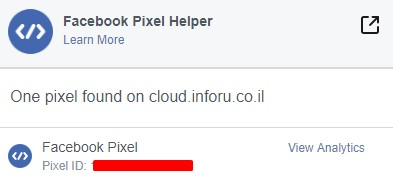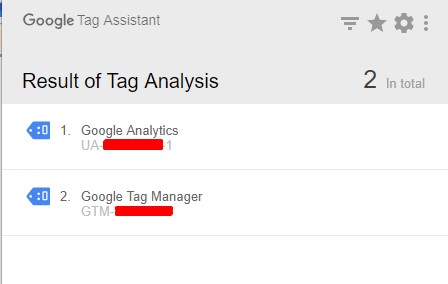כדי לדעת אם הגדרתם כראוי פיקסל של פייסבוק או קוד של גוגל אנליטיקס ניתן לבצע את הפעולות הבאות (מתאים למשתמשים בדפדפן Chrome):
למידע נוסף על הגדרת פיקסל של פייסבוק או קוד המרה בדפי הנחיתה היכנסו לשאלה הנפוצה כיצד מכניסים קוד המרה לדף נחיתה?
————————————————–
פיקסל של פייסבוק:
- יש להוריד ולהתקין את התוסף Facebook Pixel Helper וללחוץ על "הוסף ל-Chrome". תוכלו לראות שבסרגל הכלים של הדפדפן מופיע הסמל
.
- היכנסו לדף הנחיתה שלכם ולחצו על הסמל של התוסף (
).
- אם הפיקסל מוגדר כראוי תוכלו לראות אותו בחלונית שתיפתח (ראו דוגמה) >
————————————————–
קוד של גוגל אנליטיקס/ Tag Manager:
- יש להוריד ולהתקין את התוסף (Tag Assistant (by Google וללחוץ על "הוסף ל-Chrome". תוכלו לראות שבסרגל הכלים של הדפדפן מופיע הסמל
.
- היכנסו לדף הנחיתה שלכם ולחצו על הסמל של התוסף (
).
- בחלון שייפתח תידרשו ללחוץ על Enable כדי להפעיל את המעקב.
- לאחר מכן יש לרענן את התצוגה של הדף על ידי לחיצה על מקש F5 במקלדת, ולאחר מכן ללחוץ שוב על הסמל של התוסף.
- אם הקוד מוגדר כראוי תוכלו לראות אותו בחלונית שתיפתח (ראו דוגמה. בדוגמה ניתן לראות גם קוד של גוגל אנליטיקס וגם Google tag manager) >
Category:
LandingPages